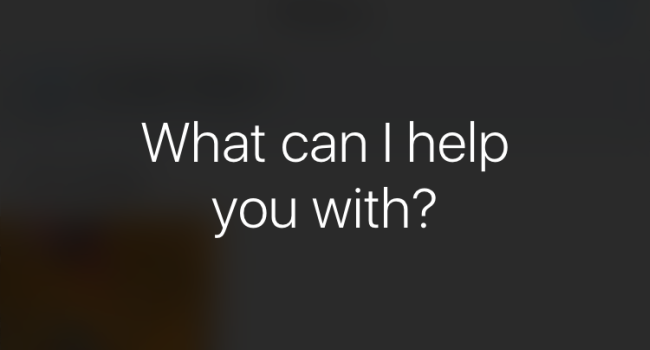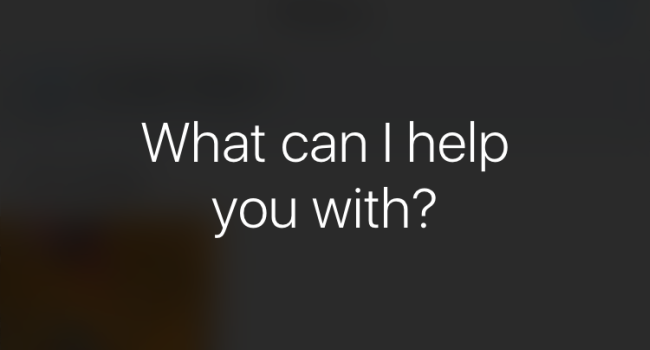
La plupart d’entre nous sont familiers avec Siri comme un Américain voix féminine. Ce que vous ne pouvez pas réaliser est que vous pouvez réellement changer Siri d’avoir un autre accent, le sexe et la langue.
Si vous avez supposé que c’est la seule façon de “elle” fonctionne, savoir que Siri est également livré avec des hommes et des femmes, les Britanniques et les Australiens accents sur iPhone et iPad, et si vous avez de l’utiliser sur macOS, Siri comprend supplémentaires féminin Irlandais et Sud-Africain des accents.
Changement de Siri sur iOS 10
Pour accéder aux options de Siri sur iOS 10, ouvrez d’abord les Paramètres, puis appuyez sur “Siri.”
Ensuite, appuyez sur “Vocale Siri”, que vous pouvez voir ici est le “Américain (Femelle)” par défaut.
Dans le Vocale Siri options, vous pouvez choisir entre Américains, Australiens et Britanniques. Ci-dessous les accents, vous pouvez attribuer à Siri d’un sexe masculin ou de sexe féminin.
La nouvelle de leur accent ou de sexe prendront effet une fois que vous êtes connecté à un réseau Wi-Fi et la nouvelle voix est téléchargé.
Si vous voulez changer de Siri langue, puis il vous suffit de revenir à un écran et appuyez sur l’option “Langue”.
Si vous n’avez pas de soins pour votre nouveau Siri de l’installation, il suffit de revenir en arrière et changer pour quelque chose d’autre.
Changer de Siri Accent sur macOS Sierra
Sur macOS, de Siri options peuvent être accessibles à partir du Système de Préférences.
L’option haut de gamme dans macOS Siri d’options est la langue du menu.
En plus de l’Amérique, de l’australie, et les accents Britanniques trouvent sur iOS 10, vous pouvez également demander à Siri de parler à une femme Irlandaise ou Sud-Africain accent.
Une fois que vous changez de Siri accent, de sexe, de langue, il semble que vous ayez une toute nouvelle assistante personnelle.
ARTICLES CONNEXES
Alors, la prochaine fois qu’un ami entend votre Siri qui donne des directives à un Britannique de femme ou d’un homme Australien de la voix, vous pouvez impressionner votre Siri connaissances et de leur montrer comment le faire sur un iPhone ou un Mac.